Реклама
Ако желите да поделите погон на различите делове, за постизање можете користити партиције. Користећи подразумевану Виндовс алатку названу Управљање диском, разговараћемо вас кроз сву терминологију и показати вам како да промените величину, обришете и креирате партиције.
У суштини, ово је виртуелни процес додавања додатних погона. Ако желите да физички додате нове погоне у свој систем да бисте стекли више простора за складиштење, погледајте наш водич на како инсталирати нови унутрашњи диск Како физички инсталирати други унутрашњи чврсти дискКада вам понестане простора на чврстом диску, можете нешто да избришете или да додате још мало простора. Опширније .
Ако имате свој савет који желите да поделите о управљању партицијама, обавезно посетите одељак за коментаре.
Шта су партиције?
Погон за складиштење је физичка компонента. То може бити унутар вашег система или споља спојено. Има ограничење специфичног капацитета; ако немате простора за своје податке, морат ћете или обрисати ствари или купити нови диск.

Гледаћемо како да поделите свој погон. Једноставно речено, партиција је блок простора на вашем диску који ће Виндовс засебно управљати. Поједини погон може се састојати од једне или више партиција и свака носи своје слово погона; осим скривених партиција које ћемо касније додирнути.
Кориштење партиција има низ предности. Најчешће је одвајање оперативног система од корисничких датотека. То значи да можете поново инсталирати оперативни систем без губитка података, а такође створити сигурносне копије слика за сваку појединачно. Такође може помоћи у заштити датотека. Ако вам једна партиција постане лоше, то не мора нужно значити и остале.
Разумевање управљања диском
Виндовс има уграђен алат назван Управљање диском који можете да користите за креирање, брисање и управљање партицијама на вашем диску. Да бисте започели, притисните Виндовс тастер + Р да отворите Рун, инпут дискмгмт.мсц и кликните ок. Ово ће отворити Управљање диском.

Горња половина прозора приказује вам постојеће партиције које Виндовс назива количинама. Доњи део затим визуелно представља ове податке. Сваки физички погон има свој ред, а партиције су приказане као засебни блокови.
На пример, изнад овог снимка можете видети Диск 0 има капацитет 931,39 ГБ (то је погон од 1 ТБ, али због начина на који складиште функционише Објашњене меморијске величине: гигабајти, терабајти и петабајти у контекстуЛако је видети да је 500ГБ више од 100ГБ. Али како се разликују различите величине? Шта је гигабајт до терабајта? Где се уклапа петабајт? Разјаснимо! Опширније не добијате толико пун износ.)
Три партиције на диску који су горе приказани су:
- ЕФИ системска партиција: Ово је једна од раније поменутих партиција која нема слово погона, али је веома важна. Садржи датотеке потребне за покретање Виндовс-а и не треба их брисати.
- Датотека страница, примарна партиција: Ово је главна партиција на диску, где су смештене скоро све датотеке.
- Партиција за опоравак: Ова партиција ће вам помоћи да опоравите ваш систем ако се примарна партиција оштети. Ово такође нема слово погона и скривено је.
Употреба управљања диском
Користите Управљање диском прилично једноставно, али важно је да разумете шта свака функција ради тако да случајно не избришете своје податке. Ако сте забринути, размислите о стварању слике вашег диска Како се Цлонезилла користи за клонирање вашег Виндовс хард дискаЕво свега што треба да знате о томе како да користите Цлонезилла за клонирање вашег тврдог диска на најлакши начин. Опширније пре него што наставите.
Промените величину партиције
Пре него што направите нову партицију, прво морате да направите неки слободан простор за њу тако што ћете смањити величину постојећег волумена. Да уради ово, десни клик партицију и изаберите Смањити обим… То можете одабрати само ако имате слободног простора на диску.
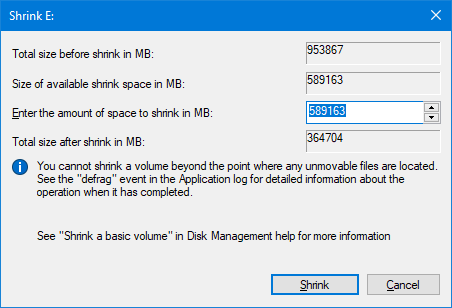
Унесите вредност у Унесите количину простора за смањивање у МБ поље. На пример, ако бих желео да смањим партицију од 100 ГБ за 50 ГБ, унео бих 50000 (има око 1000 МБ у ГБ.) Затим кликните Скупља.
Ако имате постојећу партицију за коју желите да буде већа, десни клик ту партицију и изаберите Проширити… Овде морате унети износ који желите да повећате.
Више информација о томе потражите у нашем чланку о како смањити и продужити партиције Како смањити и повећати волумен или партиције у оперативном систему Виндовс 7У оперативним системима Виндовс 7 и Виндовс Виста, променом величине волумена или поновном подељивањем хард диска постало је много лакше него у претходним верзијама оперативног система Виндовс. Ипак, постоји још неколико замки које ће вам требати ... Опширније .
Избришите партицију
Такође можете ослободити простор брисањем постојеће партиције. Међутим, будите крајње опрезни: ово ће избрисати све на вашој партицији. Направите сигурносну копију свих података које желите да задржите Ултимате Водич за сигурносну копију података за Виндовс 10Сумирали смо све могућности израде сигурносних копија, обнављања, опоравка и поправка које бисмо могли пронаћи у оперативном систему Виндовс 10. Користите наше једноставне савете и више никада не очајавајте над изгубљеним подацима! Опширније пре него што наставите јер у супротном неће заувек нестати.

Ако сте сигурни да желите да то урадите, десни клик партицију и изаберите Избриши јачину… Тада ћете добити поруку упозорења. Да бисте довршили брисање, кликните на да.
Креирајте партицију
Црни блок представља слободан простор у погону. Десни клик ово и изаберите Нова једноставна количина... Отвориће се чаробњак који ће вас водити кроз поступак. Кликните на Следећи. У Једноставна величина јачине у МБ, унесите колико желите да та партиција буде. Запамтите, 1000 МБ је 1 ГБ.
Кликните на Следећи. Овде можете доделити слово погона или путању. Оставите изабрано Доделите следеће слово погона, али слободно користите падајући мени за одабир другог слова. Кликните на Следећи.
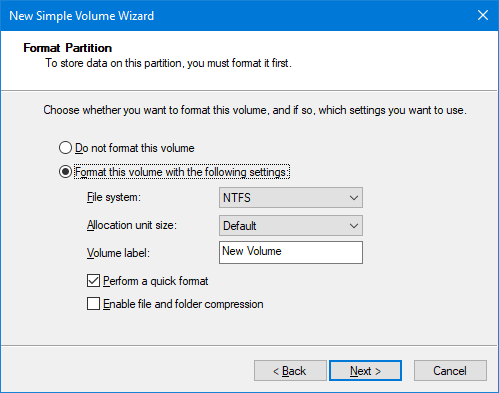
На овом екрану можете одабрати форматирање партиције. Слободно промените назив јачине звука са Налепница волумена поље. У супротном, оставите овде све задано, осим ако вам није пријатно то што мењате. Проверити наш чланак о демистификацији датотечних система Од ФАТ-а до НТФС-а до ЗФС-а: Системи датотека уништениРазличити чврсти дискови и оперативни системи могу користити различите датотечне системе. Ево шта то значи и шта треба да знате. Опширније за више информација. Кликните на Следећи.
На завршном екрану ће се сумирати све опције које сте изабрали. Кружите кроз Назад дугме ако желите било шта променити, у супротном кликните Заврши да креирате партицију.
Мастер за управљање подацима
Сада знате како се користи алат за управљање подацима којим можете управљати дисковима као мастер. Запамтите, увијек будите опрезни прије него што смањите или уредите постојеће партиције. Бићете добро ако слиједите горе наведени савјет.
Ако желите да у потпуности обришете диск, можда да уклоните софтверско софтверско средство, тада за то можете користити и Управљање диском. Погледајте наш водич на како форматирати нови интерни диск Како форматирати нови унутрашњи чврсти диск или ССД уређајАко имате нови ХДД или ССД, требали бисте га форматирати. Кроз форматирање можете обрисати старе податке, малваре, блоатваре и можете мењати датотечни систем. Слиједите наш корак по корак поступак. Опширније за детаље.
За шта користите партиције погона? Имате ли неке савете за коришћење Диск Манагемент-а?
Кредитна слика: Геннади Грецхисхкин преко Схуттерстоцк.цом
Оригинално објављен од стране Јамес Бруце-а 23. јануара 2011.
Јое је рођен са тастатуром у рукама и одмах је почео да пише о технологији. Сада је слободни писац. Питајте ме за Лоом.